液晶电视高清板升级教程(图解)
创维液晶电视 软件升级方法

26
选择接受协议
A
27
继续next,直至出现finish,如下两图
A
28
cgprobe安装完成,在任务栏中选择,回到gprobe的安 装画面点击finish,安装完成。完成后务必重新启动电脑
点击finish,安装完成。完成后务必重新启动电脑
A
29
3、工具的设置
请在桌面上双击Gprobe 5的图标,启动Gprobe
A
11
3、按图设置
A
12
4、按图设置
A
13
5、 单击Connect按钮,将弹出如图所示对话框
A
14
6、单击确定后,再单击Read按钮,将弹出如图所示对话框
A
15
7、按照存放文件的路劲装入升级数据文件
A
16
数据成功装入后界面
8、单击Auto按钮出现下图界面
A
17
9、然后单击Run按钮即可开始升级
A
33
确认好端口号后再回到之前 Gprobe工具,选中Connection Settings对话框的Serial标签. 将Serial Port Settings选项中 的Port设为COM4,保持与之前 确认的端口号相同. 如右图所示:
注:存在下次插上升级线要升级 时,端口值改变的情况.所以最保 险的做法就是每次通过上面的 步骤来确认下端口号.(即有可能 下次建立好连接是会是COM5, COM6,COM3等等情况)
5、在主界面点击“Upgrade”按钮开始升级,升级过程中请不要断电。
开始是擦除过程,此时无进度条显示,进度条为0%,擦除完成后开始写
入,此时有进度条在变化,当进度条显示为100%时,升级完成,请断电
创维55E360E(8R76机芯)液晶彩电软件升级方法

创维55E360E(8R76机芯)液晶彩电软件升级方法
升级前的准备:
A、建议先准备一个FAT32格式的U盘;
B、升级包下载地址:/s/1ntqkAjn
C、首先将升级包解压后将install.img文件考在U盘根目录下(要求:FAT32,单分的u盘。
)
升级流程:
第一步:将下载好的升级包拷入U盘,建议使用FAT32,单分的u盘。
注意:升级包解压后将install.img文件考在U盘根目录,不需要解压。
第二步:打开电视机,将U盘连接上电视。
第三步:找到电视机侧面(或者下方)的音量按键,将音量减到0后按住不放,按一下遥控器的“屏显”键进入工厂模式。
然后选择升级,进入升级模式,等待升级后重启电视。
第四步:升级完成后,按住电视机遥控器(主页)键,在主界面可以看到(酷开影棒)模板,至此升级成功
升级过程出现异常解决办法:
1、下载升级包完成后未能进入升级,出现无信号,请给电视机断电重启,再升级一次即可;
2、进入升级时千万别断电,断电容易造成电视机黑屏,出现黑屏请给电视机断电重启或联系售后上门;。
海信液晶电视主板升级教程数据写入教程(最全)

青岛海信电器股份有限公司内部资料注意保密目录1 绪论 (1)2基础知识介绍 (2)2.1升级板介绍 (2)2.1.1升级版实物图说明 (2)2.1.2升级板JP1跳线转换设置方法 (2)2.2各升级软件简介 (3)3 Mstar方案的升级工具操作流程 (5)3.1 MSTAR方案的几点须知 (5)3.1.1 所涉及的机型 (5)3.1.2 所涉及的升级软件 (5)3.2 MSTAR方案的升级操作流程 (5)3.2.1 准备工作 (5)3.2.2设备连接 (5)3.2.3驱动程序安装 (6)3.2.4 MSTAR升级操作步骤 (9)4 MTK方案的升级工具操作流程 (22)4.1 MTK方案几点须知 (22)4.1.1所涉及机型 (22)4.1.2所涉及升级软件 (22)4.2 MTK方案的升级操作流程 (22)4.2.1准备工作 (22)4.2.2驱动程序安装 (23)4.2.3设备连接 (23)4.2.4 MTK方案升级操作流程 (25)4.2.5 Flash Tool软件工具的使用步骤 (28)5 RealTek方案的升级工具操作流程 (31)5.1芯片所涉及机型和升级需要工具 (31)5.2 RealTek方案的升级操作流程 (31)5.2.1准备工作 (31)5.2.2 驱动程序安装 (31)5.2.3 设备连接 (31)5.2.4 RealTek机芯方案升级方法及步骤 (32)6 如何利用打印信息判断故障 (43)6.1打印信息的定义 (43)6.2打印信息主要判断内容 (43)附录一MSTAR方案所涉及的机型 (48)附录二MTK方案所涉及的机型 (51)1 绪论近年来,由于电视智能化的快速发展,软件问题导致的故障也越来越多,传统的电视维修大多停留在简单更换元器件维修。
现在的电视已经完全改变了以往人们对电视的认识,采用大规模集成电路、多内核处理芯片、内嵌独立操作系统,传统的维修方法已经无法跟上产品发展的脚步,随着软件问题增多,导致现有维修技能跟不上,许多维修人员维修起来感觉比较吃力,维修人员软件类故障维修技能不足成了一个比较凸显的问题。
长虹等离子进总线、U盘升级方法及技改。

长虹等离子进总线、U盘升级方法及技改。
PP06机芯:适用机型:PT4206、PT4206B、PT4206C、PT4206H、PT4208、PT4208L总线进入及退出:音量“0”,按住遥控器“静音”键不放,再按本机“菜单”键进入。
遥控关机退出。
常用总线调整:早期软件机器没有可调整项,改进后的机器可高整开机模式。
PS08机芯:适用机型: PT4209、PT4216、PT4216H、PT4218、PT5016、PT6520遥控器型号:KLC5B总线进入与退出:TV状态下,按出菜单,调整到菜单的最后一项提示输入密码,再顺序按遥控器上“7”“定点播放”“9”“标题”四个键即可进入。
退出时遥控关机即可。
PP09机芯:适用机型:PT4266、PT5066遥控器型号:KLC5E总线进入及退出:音量调到“0”,按一下“静音”键,出现静音标显示以后,再遥控板上的“演示”加本机“菜单”键。
退出总线遥控关机。
PS10机芯:适用机型:PT4288、PT4228遥控器型号:KLC5B总线进入及退出:TV状态下,按出菜单,调整到菜单的最后一项提示输入密码,再顺序按遥控器上“7”“定点播放”“9”“标题”四个键,再按“OK”键即可进入。
退出时遥控关机即可。
PS12机芯:适用机型:PT42600、PT42600NHD、PT42700、PT4288(L04)、PT32600、PT32700。
遥控器型号:KPT9A-4总线进入及退出:按出菜单,调整到菜单的童锁项,提示输入密码,再顺序按遥控器上“7”“PIP图像”“9”“PIP节目减”四个键,再按“OK”键即可进入。
退出时遥控关机即可。
常用总线调整:M模式:INDEX 10项:CLEAR EEPROM为初始化复位;INDEX 11项:D MODE为进入D模式项,D模式第十五项:POWER MODE 为开机模式设置。
PS13机芯:适用机型:PT50600 ,PT42700WHD遥控器型号:KPT9A-4总线进入:TV状态下,菜单最后一项提示输入密码是依次输入“7”“PIP图象“”9“”PIP节目减“OK”键即可。
乐视电视强制升级方法

X50 Air 强制刷机方法
方法二:
1,请下载最新的固件,改成update.zip
2,复制到U盘根目录下(FAT32格式)
3,在待机状态下,依次按遥控器 “3.6.9.1.开机键”。便可进入
方法三:
1,请下载最新的固件,改成update.zip
2,复制到U盘根目录下(FAT32格式)
刷机前请注意备份自己的重要程序。
******************************
今后X50电视的用ຫໍສະໝຸດ 有了这个包就可以大胆的折腾了,可以ROOT掉X50,删除不喜欢的系统自带程序,修改启动的加载程序等,万一系统让您搞死了,大不了就再用我的包刷回来就好。
想折腾机器,就必须先找到救砖的方法,否则就别折腾。
3,按住电视的音量+键,再按开机键,也可以强制刷机
恢复出厂设置的方法:
打开电源 依次按遥控器 “3.6.9.2.开机键”。便可进入
X50 Air篇:
全配版本和艺术版本通用.此方法仅限于X50电视出现问题,启动不了的时候救砖用。可以正常启动的X50电视,请用在线升级的办法来刷机,不要使用此方法刷机,避免造成不必要的麻烦。
方法一:
1、下载LetvUpgrade_4K2K.rar文件,然后解压缩,将LetvUpgrade_4K2K.bin 文件拷贝到U盘或者SD卡的根目录下,注意优盘的文件格式要为FAT32;
2、将拷贝有LetvUpgrade_4K2K.bin 刷机包的优盘/SD卡插到电视的后面插口上;
3、按电视机最下面的拨动开关给电视断电,然后按住电视侧面的“确定键”不放,然后再按这个拨动开关给电视通电,等出现升级画面后松开手,等待电视自动完成强刷升级。
海信电视怎么刷机教程

海信电视怎么刷机教程
首先,你需要准备以下材料和工具:
1. 一台电脑(Windows操作系统)和数据线
2. USB驱动程序,用于将电视连接到电脑上
3. 刷机工具软件(例如"海信电视刷机工具")
4. 刷机包,你可以在官方网站或相关论坛上下载到适合你电视型号的刷机包
请按照以下步骤进行刷机:
1. 首先,确保你的电脑上已经安装了USB驱动程序,并且正确连接了电视和电脑。
2. 在电脑上打开刷机工具软件,并选择你下载的刷机包。
3. 进入刷机模式。
在遥控器上按住电视的"电源"键,然后用电源线接通电视,同时继续按住"电源"键,直到看到电视屏幕上出现"刷机模式"字样。
4. 将电视通过数据线连接到电脑上。
5. 在刷机工具软件中,点击"开始刷机"或类似的选项,等待刷机完成。
6. 刷机完成后,电视将会自动重启。
等待电视完全启动,并检查是否正常工作。
请注意,刷机有风险,可能导致电视损坏或造成数据丢失。
在刷机之前,请备份重要数据,并确保你已经了解刷机的相关知识和操作步骤。
建议在专业人士的指导下进行刷机。
长虹液晶软件升级方法
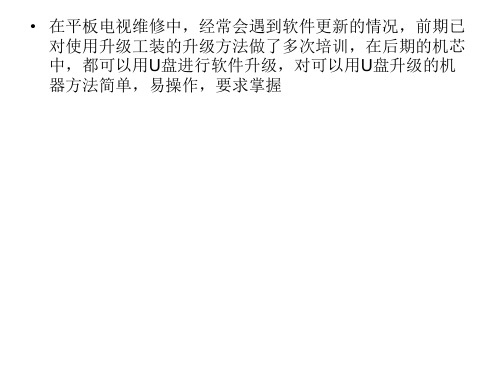
• LS30机芯:进总线方法:音量减到0按住遥控器的静音键不放,同时按本机 菜单键,即可进入总线 • LS30机芯U盘升级方法 • 1、目前所包含机型型号: • LT26630(L22)、LT26630X(L22)、LT32630(L22)、LT32630X(L22)、 LT32920E、ITV32920E、LT37630(L22)、LT37630X(L22)、 LT42630F(L22)、LT42630FX(L22)、LT46630F(L22)、LT46630FX(L22)、 LT55630D(L22)、LT55630DX(L22)、LT24610(L18)、LT24610X(L18)、 LT42710FHDX(L22)、LT47710FHDX(L22) • 2、升级方法及操作步骤: • 第1步,将升级程序拷贝到U盘根目录,文件名必须采用设计提供的名称; 第2步,开启主机,将信源切换到TV源,将U盘插入USB1接口; 第3步,在TV源下,按如下顺序输入:菜单—数字键6—数字键1—数字键 4—数字键8进入升级界面;或则通过工装遥控器(GZ21C)上“工厂模式” 键 • 直接进入工厂模式菜单,再通过“画质”键直接进入升级界面; 第4步,在升级界面下,用遥控器V+/V-键选择“确定”图标,按遥控器OK 键,屏幕上出现“NOTICE”字样,进入自动升级状态; 第5步,系统升级完成后将自动重启进入工厂模式; 第6步,选择相应的屏参与系列; 第7步,遥控待机退出工厂模式。
• LS26机芯升级方法:通过USB文件名为:MSTFLASH_LONG_FILE_NAME:
• • • • 方法:第1步,将升级程序拷贝到U盘根目录,文件名必须采用设计提供的名称; 第2步,在待机情况下,将U盘插入USB接口; 第3步,按住本机按键板,除POWER键外的任意一个键不松手,然后遥控或按键板的 POWER键开机; 第4步,观察指示灯是否快速闪烁,同时屏幕上是否显示“USB device found”如不是, 则关机,重复第2步、第3步;如是,则松手,此时屏幕显示“Chip erasing Don’t power off”,进入自动升级状态; 第5步,观察屏幕上的提示,如是“ Update finished ”,则升级完成; “Please re-boot the system” 第6步,交流关机。 注:如果FLASH是空白,没有程序,则无法使用USB升级,必须采用工装升级,升级 方法与LS20A机芯相同。 LS26I机芯:是把U盘插入主板的服务端口:方法一样、 LS26I机芯:画质改善板软件升级方法: 注意区分版本,升级方法如下: 升级要注意,在整机处于待机状态,然后把U盘插入服务口。在后就按住节目+,再 按遥控开关机键。(注软件名要改为mfc_ls26i.bin)放在根目录下,且只能有一个BIN 文件。当看到指示灯写入时要闪得快些。然后会慢慢的闪时就可以关机重启了,升完 后故障排除
如何安装智能电视的固件更新

如何安装智能电视的固件更新智能电视的固件更新是保持电视性能和功能最新的重要步骤。
随着技术的不断发展,电视厂商会定期推出新的固件版本,以提供更好的用户体验和解决已知问题。
本文将为您介绍如何安装智能电视的固件更新。
一、了解固件更新的重要性固件是智能电视系统的核心部分,它控制着电视的各项功能和性能。
固件更新通常包括以下内容:1. 修复漏洞和安全问题:固件更新可以修复电视系统中的漏洞和安全问题,提高电视的安全性,防止黑客攻击和数据泄露。
2. 改善性能和稳定性:通过固件更新,电视制造商可以改善电视的性能和稳定性,提高响应速度和系统运行效率。
3. 添加新功能和应用:固件更新还可以添加新功能和应用程序,扩展电视的功能,如增加新的视频流媒体服务或游戏应用。
4. 修复兼容性问题:某些固件更新可能修复与其他设备的兼容性问题,例如与音响、游戏机等外部设备的连接问题。
二、查找固件更新在安装固件更新之前,您需要找到适用于您的智能电视的固件版本。
以下是一些常见的查找固件更新的方法:1. 在电视菜单中查找更新:许多智能电视都提供了在设置菜单中检查固件更新的选项。
进入设置菜单,浏览系统或软件更新选项,找到固件更新的检查选项并运行它。
如果有可用的固件更新,您将看到一个提示并可以选择下载和安装更新。
2. 通过电视制造商的官方网站查找:许多电视制造商会在其官方网站上提供可下载的固件更新。
您可以访问制造商的网站,找到与您的电视型号相应的支持页面,然后查找固件更新的下载链接或指南。
3. 使用电视制造商的应用程序:某些电视制造商还提供用于管理和更新电视固件的官方应用程序。
您可以在应用商店中搜索并下载适用于您的电视品牌的应用程序,并通过该应用程序查找和安装固件更新。
三、安装固件更新一旦找到适用于您智能电视的最新固件版本,您可以按照以下步骤安装固件更新:1. 下载固件更新文件:在制造商的官方网站或应用程序中,找到适用于您电视型号和固件版本的固件更新文件,并下载到您的电脑或移动设备上。
- 1、下载文档前请自行甄别文档内容的完整性,平台不提供额外的编辑、内容补充、找答案等附加服务。
- 2、"仅部分预览"的文档,不可在线预览部分如存在完整性等问题,可反馈申请退款(可完整预览的文档不适用该条件!)。
- 3、如文档侵犯您的权益,请联系客服反馈,我们会尽快为您处理(人工客服工作时间:9:00-18:30)。
表 1 LVDS 上屏线接口引脚功能
编号
定义
描述
1耀3
VSEL
驱屏电源
4耀6、13、14、25、26 GND
地
7
RXO0- LVDS 单 0-Signal
8
RXO0+ LVDS 单 0+ Signal
9
RXO1- LVDS 单 1-Signal
10
RXO1+ LVDS 单 1+Signal
11
RXO2- LVDS 单 2-Signal
提 示 院 液 晶 屏 型 号 的 识 别 、上 屏 线的选择及跳线、烧写程序的查找等 操作,请参见《家电维修》杂志 2010 年 第 1耀5 期中的《图解液晶彩电万能板 的代换》 系列文章,在此不再赘述。
该高清板的升级工具如图 4 所示,升级的端口功能标
注如图 5 所示。升级时,用四根导线将升级端口与高清板
的蓝色插座相连,但引脚功能一定要对应,如图 6 所示。
引脚功能一定要对应
愚
步2.骤升一级院操安作装步升骤级工具驱动
1.将升级工具插在电脑 USB 接口中,会出现如图 7 所 示的驱动安装向导,点“取消”即可。
21
RXE1- LVDS 双 1-信号
22
RXE1+ LVDS 双 1+信号
23
RXE2- LVDS 双 2-信号
24
RXE+
LVDS 双 2+信号
27
RXEC- LC+ LVDS 双 Clock+信号
29
RXE3- LVDS 双 3-信号
30
RXE3+ LVDS 双 3+信号
12
RXO2+ LVDS 单 2+Signal
15
RXOC- LVDS 单 Clock-Signal
16
RXOC+ LVDS 单 Clock+Signal
17
RXO3- LVDS 单 3-Signal
18
RXO3+ LVDS 单 3+Signal
19
RXE0- LVDS 双 0-信号
20
RXE0+ LVDS 双 0+信号
譼訛
GND TXD RXD 5V
舆 虞
余 俞
輥輱訛
插座接上+5VSB 及+5V 电压
3.点击“Read”图标切换到烧写文 件装载页面,点击“Read”按钮加载升 级文件,如图 18 所示,选择所要写入 的程序。
4.点 击“Auto”切 换 到 升 级 页 面 , 如图 19 所 示,去掉“Blank”、“Verify” 两个复选项前面的勾(“Reconnect”项 前面的勾也可去掉),然后点击“Run” 开始升级,这时会出现蓝色升级进度 条,如图 20 所示。
3. 依次打开电脑的“控制面板”、“硬件”、“设备管理 器”,如果有如图 12 所示红色方框内的设备,这说明升级工 具驱动安装正确。
提示院如安装失败,则拔下 USB 串口升级工具,然后重 新插上,电脑会自动检测到新硬件,这时选择自动安装驱动 即可。
步骤二院烧写程序
1.给主板 CN12 插座接上 +5VSB 及+5V 电压,如图
另外,若因原机信号板难以购买,也可使用万能信号板。由于这类万能板需写入 相应的驱动程序,才能正常地驱动逻辑板,使液晶屏显示的图像完全正常。写入程序的过程常称为“升级”,为了帮 助维修人员了解这一升级过程,下面以一款通过电脑 哉杂月 接口升级的高清万能板为例进行介绍。
目前,市场上新推出一款通过电脑 USB 接口升级(即 写入程序)的液晶彩电通用型信号板,如图 1 所示,其配套 的遥控器如图 2 所示。由于其输出信号的分辨率可达 1920伊1080,故俗称为“高清万能板”。
5. 升 级 完 成 后 , 屏 上 会 显 示 “Program OK”和绿色的“Pass”字符,
如图21 所示。 提 示 院 如 果 升 级 失 败 ,可 重 新 上
电,然后从第 2 步开始操作。 6.写 好 程 序 后 断 电 ,然 后 按 照 万
能板的插座标注,接上+5VSB、+5V、 +12V、+24V 电压(伴音功放未采用数 字 功放 的,不 用 接 +24V)及 遥 控 接 收 头 ,接 下 来 插 上 对 应 的 屏 线 ,选 择 好 正确的上屏电压,便可以试机了。
提示院 在实际改装中,也可把插座 CN19 中“RED”、 “GRN”(原本接红、绿色指示灯)改为开关电源或背光灯
驱动板开/关控制信号,分别对应于高、低电平有效。 CN17 为LVDS 上屏线接口,左侧下排标有白色点的
针为譹 訛脚,下排为譹 訛、譻 訛、譽 訛、譿 訛等奇数脚位,上排为譺訛、譼訛、 譾 訛、讀 訛等偶数脚位,其引脚功能见表 1。
上 屏 电 压 选 CN19,按键及遥
择跳线柱
控接收头插座
CN17,LVDS 上屏线插座
伴音数字功放+24V 供电插座
伴音数 字功放
HDMI 接口
程序写入端口
譹訛
跟我学维修
1.主要接口功能
见图 1,该板插座的背面均有引脚功能标注,按照标注 接线即可。值得一起的是,CN12 插座中“PWON”为开关 电源的开/待机控制端,高电平有效;CN3 插座中“BLO”为 背光 灯 驱动 板(即高 压板 或 逆变 板)的开 /关 控 制端 ,高 电 平有效; “ADJ”为背光灯亮度调节端。按键及遥控信号输入 插座 CN19 中的按键及遥控接收头的接法如图 3 所示(见 上页),按键的另一端全接地,改装非常方便。其中,K0 或 K6 可用于开机。
该板有 TV、AV、S 端子、YPbPr、VGA 及 HDMI (高清 晰多媒体接口)等多种输入端口,上屏电压有 3.3V、5V 和
12V 三种可选。在市售的产品中,该板有多种版本,主要区 别在于 AV 输入插孔的多少及伴音功放电路的形式。有些 板 AV 接口较多,伴音功放采用数字功放电路,即 D 类功 放,+24V 供电,输出功率为 2伊9W(8赘),还有些板 AV 接口 较少,伴音功放采用普通功放电路,即 AB 类功放,+12V 供 电,输出功率为 2伊3W(4赘)。
2.找 到 高 清 板 所 附 光 盘 中 的“Debug -board-driver”文 件夹,如图 8 所示,点击打开这个文件夹,双击“Setup.exe” 安装程序,如图 9 所示,这时就会出现安装界面。在安装过 程中会出现各种选项,不用选择,点击“Next”即可,然后会 出现三次如图 10 所示的安装提示,点击“仍然继续”,最后 提示安装成功,如图 11 所示。
